“Perché farlo da solo quando riesci a procurarti il computerper farlo? ”Mentre sono un fanatico del computer, mi sorprende ancora quanto ci sia in quella semplice regola empirica. Ad esempio, perché passare attraverso la routine di copia e incolla di file da una cartella a un'altra, o tra il disco rigido e l'unità portatile, quando MoveBOT puoi farlo per te in un batter d'occhio? Puoi impostare il timer dell'app ovunque da pochi minuti a oltre cento giorni da oggi. Puoi anche spostare i file invece di copiarli e persino avere una particolare directory di origine eliminata o eliminata in modo permanente, tutto secondo una pianificazione.
Il link in fondo a questo post ti porterà alla pagina di download di MoveBOT. Se il tuo italiano non è particolarmente Fantastico in questo momento, basta premere il link di download contrassegnato‘ITA’. L'app ha un'interfaccia pulita e intuitiva. Nel primo campo di testo, immettere (o cercare) la directory di origine. Allo stesso modo, inserisci la directory di destinazione nel secondo campo di testo. Dalle opzioni a destra, puoi specificare quale operazione desideri che MoveBOT esegua: copia, taglia, elimina o elimina i file dalla cartella di origine. Le ultime due di queste azioni non richiedono una cartella di destinazione, quindi, inutile dirlo, il secondo campo di testo verrà automaticamente disabilitato quando si desidera eliminare o eliminare una determinata directory.
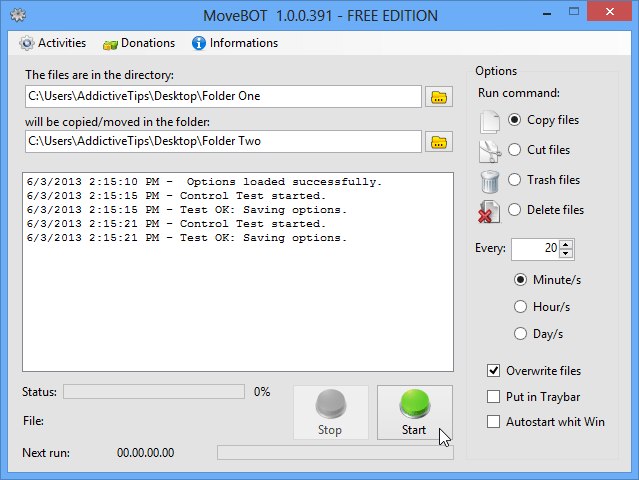
Se si desidera impostare l'applicazione per ripetere aprocesso dopo un intervallo, puoi specificare quanto tempo in "Ogni". Basta scegliere tra "Minuti / i", a "Ora / e" o "Giorno / i", al fine di pianificare un'operazione e premere "Avvia" per eseguire la funzione desiderata.
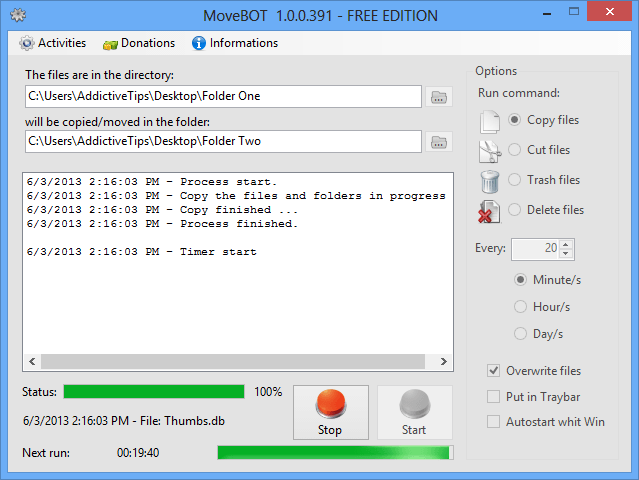
MoveBOT visualizza un registro dei processi nell'interfacciafinestra principale. La barra "Stato" ti consente di conoscere l'avanzamento e il timer per il conto alla rovescia "Prossima esecuzione" ti mostra quanto tempo rimane prima che il processo si ripeta, mentre la seconda barra accanto al timer mostra graficamente le stesse informazioni. Se desideri annullare l'esecuzione pianificata, premi semplicemente "Stop" e MoveBOT si ripristinerà automaticamente.
Mantenere "Sovrascrivi file" selezionato è importante sesi desidera che MoveBOT sostituisca i file con nomi simili nella directory di output. Per ridurre a icona MoveBOT sulla barra delle applicazioni, selezionare l'opzione "Inserisci nella barra delle applicazioni". Facendo clic sull'icona una volta si aprirà l'interfaccia. Se desideri che MoveBOT si avvii automaticamente non appena accedi al tuo sistema, assicurati di aver selezionato "Avvio automatico con [sic] Win".
MoveBOT è gratuito, ma viene visualizzata una finestra di donazioneogni volta che un processo si completa da solo. Sebbene non sia particolarmente fastidioso per i processi una tantum, potresti considerare di disabilitarla permanentemente, soprattutto se stai pianificando di utilizzare l'app spesso. Una piccola donazione allo sviluppatore, tramite il popup o tramite il pulsante "Donazioni" nella barra degli strumenti di MoveBOT, può occuparsene.
Scarica MoveBOT













Commenti